
marketing
2021年03月29日(公開: 2020年12月03日)
filmora9の特徴は?初心者やユーチューバーに人気の秘密や使い方を紹介!
無料:動画広告攻略100のテクニック集
多機能ながら操作性も良く、初心者でも簡単に利用できるので、特にユーチューバーなどに人気の動画編集ソフト「filmora9」ですが、どのような機能や特徴があるのでしょうか。
ここでは、filmora9の魅力を詳しく解説します。
目次
filmora9とは

filmora9はYouTuberや動画編集者の方に多く利用されている人気の編集ソフトで、無料版を利用することで費用をかけずに使用できます。
有名な動画編集ソフトではAdobe社のプレミアプロなどが有名ですが、filmora9は初心者の方でも利用しやすい操作画面で、公式サイトやYouTubeで公開されているチュートリアル動画を見ることで、すぐに使い方を覚えることができるでしょう。
動画編集に初めて触れる方にとって非常に使いやすい編集ソフトなので、この記事を参考にまずは無料版から試してみてください。
初心者用ながら多機能の動画編集ソフト

初心者用の動画編集ソフトと聞くと「機能が少ないのでは?」と思う方もいるでしょう。しかしfilmora9は無料で利用できる初心者用の動画編集ソフトでありながら、非常に多機能で高クオリティな動画を制作することができます。
無料版でも標準で多数のエフェクトの利用や、グリーンバックなどを使用するクロマキー合成、画面録画やズーム&パンを使用することが可能です。そしてこの機能も初心者が使いやすいように操作性の高い画面構成をしているので、使い方を覚えることも簡単です。
filmora9の特徴

filmora9の特徴は以下の通りです。
- 価格が手頃で操作も簡単
- あらゆる動画・画像フォーマットに対応
- YouTuberへの直接アップロードが可能
- WindowsもOSにも対応
無料から利用することができる動画編集ソフトで、ここまで使いやすく高機能なソフトは他にないので、以下を参考に試してみてください。
価格が手頃で操作も簡単

filmora9は無料版以外に、有料版があります。有料版では年間6980円で利用でき、買い切り型は8980円で購入できます。他の有料編集ソフトと比べても価格が手頃で、初めてソフトの契約を行う方でも始めやすい特徴があります。
操作も非常に簡単なので、初心者の方が有料版を購入しても途中で操作に挫折することがなく、使いこなせるはずです。
あらゆる動画・画像フォーマットに対応
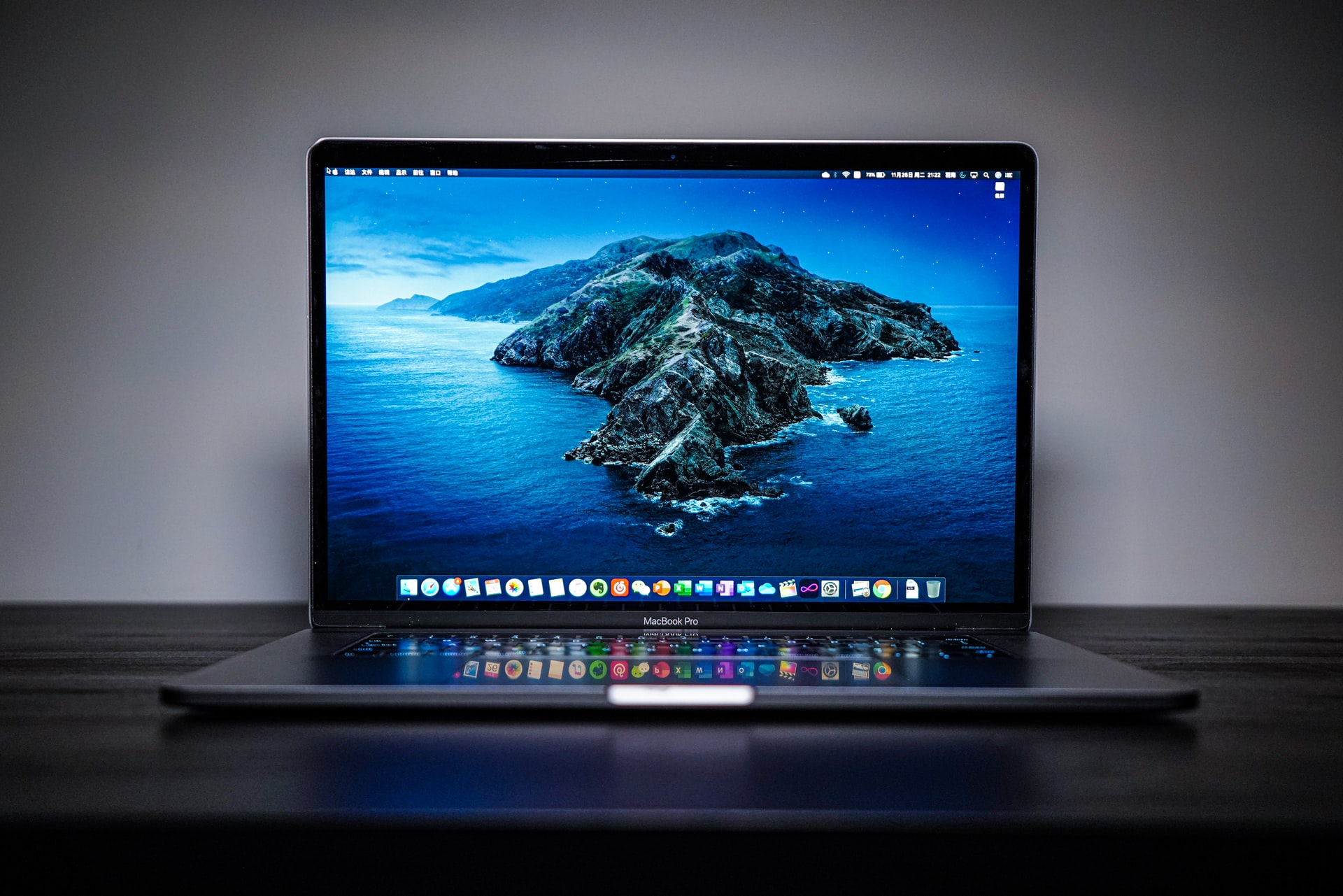
filmora9はあらゆる動画・画像フォーマットに対応しており、動画を読み込むためだけにフォーマットを変換する必要はありません。filmora9が対応しているフォーマットは以下の通りです。
| 動画形式 | 音声形式 | 画像形式 |
|---|---|---|
| .mpg .mp4 .mov .dv .flv .wmv .avi .mkv .vod | .mp3 .wav .m4a .wma .ogg .flac .aif .aiff | .jpg .png .bmp .gif .tif .tiff |
filmora9では多くの動画・画像フォーマットに対応しているので、素材が使えるかどうか悩まずに済みますし、無駄な変換作業を行わなくて良い特徴があります。
YouTubeへの直接アップロードが可能

filmora9で制作した動画は、一度パソコンにダウンロードすることなく、直接YouTubeにアップロードをすることが可能です。この機能は非常に便利でパソコンに下ろす必要がないので、単純に効率よくYouTubeを更新することができます。
頻繁にYouTubeを更新したい方は、直接アップロードが積み重なると、それだけで大きな時間になるので、かなりの時短になるでしょう。
WindowsにOSにも対応

filmora9はWindowsとMacOS両方に対応している編集ソフトです。WindowsだけのソフトやMacだけのソフトが多いですが、filmora9は両方利用できるので、動画編集を仕事にする方やYouTube動画を編集する方におすすめできます。
製品版(有料)と無料版がある

「出典:https://www.iskysoft.jp/purchase/filmora-video-editor-win.html」
先ほど紹介した通り、filmora9には無料版と有料版の2種類があります。無料版で多くのエフェクトの使用や機能を使えることができるので、普通に動画編集を行う分には困ることがありません。
しかし、無料版で制作した動画には完成後にウォーターマークと言うロゴが必ず表示されてしまうので、見る人によってはその動画がfilmora9の無料版で制作していることが分かるはずです。
動画編集を仕事にする方やYouTube動画の編集でfilmora9の使用を考えている方は、動画にロゴが表示されてしまうことは避けたいので、有料版を利用しましょう。有料版に変更するとロゴを消すことが可能です。
有料版には年間プランの6980円と買い切り型の8980円があります。filmora9の無料版を利用してみて、ソフトの使用感が気に入った方は買い切り型の方が長期で使用する場合お得なのでおすすめです。
プロ仕様のfilmoraProもある

そして、更にプロ仕様のfilmoraProも存在します。filmora9よりも高度なエフェクト編集や、トランジションを活用することができ、痒い所に手が届く編集ソフトです。
色調補正やクロマキー合成、オーディオ調整など filmora9では行えない範囲で編集することができるので、高度な編集を行いたい方は試してみてください。年間プランでは12500円、買い切り型では17580円で利用できます。
filmora9無料版のロゴは消せない

結論から言うとfilmora9無料版ではロゴを消すことができません。編集した動画の上にロゴは掲載されるので、背景を工夫したりしても不可能です。
なのでロゴを消すには有料版のfilmora9に変更するか、他の動画編集ソフトを利用するしかありません。ロゴが掲載されていてはYouTubeのチャンネル運営にとって問題があるので、有料でもロゴが掲載されないfilmora9を利用してください。詳しくは以下の記事を参考にしてください。
filmora9の使い方
エフェクトを利用する

filmora9でエフェクトを利用するには、動画プロジェクトを立ち上げて、画面上部からエフェクトを選択して、適用させたいエフェクトをタイムラインにドラック&ドロップするだけです。トランジションエフェクトを利用したい場合は、事前にタイムラインのクリップをカットしておき、分割した箇所にトランジションを挿入します。詳しくは以下の記事を参考にしてください。
→その効果は無限大!エフェクトがすごいfilmora9。メリットと使い方を解説

「出典:https://filmstock.wondershare.jp/effects.html」
filmora9にデフォルトで搭載されているエフェクト数も豊富ですが、クオリティの高いエフェクトを無限に利用するには、エフェクト素材サイトの「Filmstock」がおすすめです。Filmstockはfilmoraが公式で提供している素材サイトで、動画・画像・音声・エフェクト素材を有料プランに契約することで無制限でダウンロードすることができます。料金は1ヶ月、3ヶ月、年間プランの3種類から選ぶことができ、スタンダードプランとプレミアムプランがあります。
スタンダードプランは1ヶ月1280円、プレミアムプランは5480円で利用できます。プレミアムプランの場合は毎日新しい素材が更新されて、無制限で利用することができます。
動画に字幕を入れる

filmora9で字幕を入れるには、字幕を適用させたい動画をタイムラインに読み込み、画面上部からタイトルを選択します。タイトルを選択するとデフォルトでテンプレートが利用でき、あらかじめ文字の配置箇所や大きさ、アニメーションが設定されているので、簡単にクオリティの高い字幕を入れることができます。詳しくは以下の記事で解説しているので参考にしてください。

filmora9で利用できるテンプレートには、タイトルアニメーションが適用されたものや、見やすいテキストのカラーが揃っています。自分でカラーを設定しても良いですが、初心者の方が見やすいカラーを設定するにはセンスが必要なので、テンプレートを積極的に利用することをおすすめします。
エンコードする

filmora9でエンコードを行うには、動画編集が終了したプロジェクトの画面上部からエクスポートを選択して、エンコード時の設定を行います。エンコードの設定では動画の画質やフレームレート、ビットレートなどを決めて、最終的な動画のクオリティを決定します。詳しくは以下の記事で解説しているので参考にしてください。
→filmora9でエンコードするには?ファイルサイズを小さくする方法も紹介!

filmora9ではエンコードした動画のファイルサイズを小さくする方法が豊富です。ファイルサイズを小さくするには動画のエフェクトを減らしたり、不要な部分をクロップしてトリミングしたり、そもそものクリップ自体をカットすることがおすすめです。エンコード時の設定ではファイル形式、解像度、フレームレート、ビットレートを元の素材よりも低くすることでもファイルサイズを小さくできます。
DVDを作成する

filmora9ではDVDを作成するために特化した出力形式を設定することができます。DVDに出力したい動画のプロジェクトを立ち上げて、画面上部からエクスポートを選択します。エクスポート画面でDVDを選択して、DVDラベル、アスペクト比、テレビ規格、ビデオ画質、DVDディスクの種類を設定します。光学DVDライターや外部DVDライターを利用して作成してください。詳しくは以下の記事で解説しているので参考にしてください。
→filmora9でDVDを作成するには?そのほかの保存方法も一挙紹介!

スマートフォン、ガラケー、YouTube動画など色々なデバイスで撮影した動画でもDVDに出力することが可能です。パソコンに動画素材を転送してfilmora9に読み込むことさえできれば簡単に出力できます。filmora9は読み込みに対応しているファイル形式が豊富なので、異なるデバイスで撮影した素材でも問題なく読み込むことができます。
まとめ
初心者の方でも簡単に動画を制作することができるfilmora9について紹介しました。無料から利用できる動画編集ソフトは他にもありますが、高度なエフェクト機能を利用することができたり、YouTubeへの直接アップロードを行えるfilmora9はYouTube動画を制作したい方におすすめできます。この記事を参考にfilmora9を利用してみてはいかがでしょうか?無料から利用することができます。
リチカ クラウドスタジオはマーケティングに特化した、動画クラウドサービスです。
誰でもかんたんに、動画広告や動画コンテンツをつくれます。 広告・メディア業種で2年連続シェアNo.1を獲得。(*1)大手企業や広告代理店、制作会社を中心に、400社以上に導入されています。
・1本あたり数千円、最短数分で動画広告が作り放題
・クリエイティブ動画広告が制作可能
・YahooやFacebookの公認パートナー、専門ノウハウがフォーマットに凝縮
まずは、無料トライアルでリチカ クラウドスタジオを体験してみませんか?
*1「法人向け動画自動生成・配信ソフト市場の現状と展望 2020年度版」2019年度、2020年度見込https://mic-r.co.jp/mr/01930/
この記事をシェア
KEYWORDS










